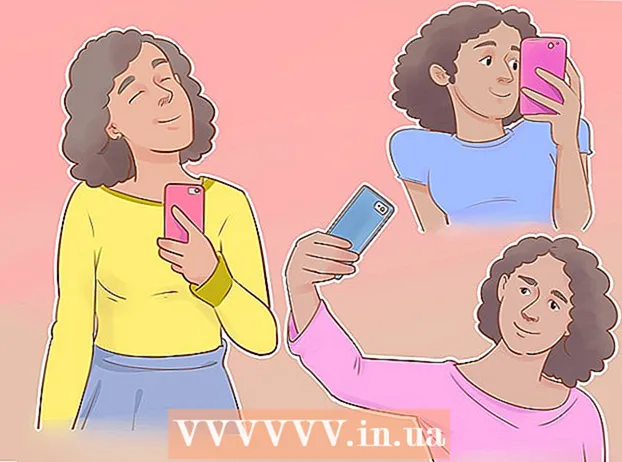Autor:
Laura McKinney
Dátum Stvorenia:
9 Apríl 2021
Dátum Aktualizácie:
26 V Júni 2024
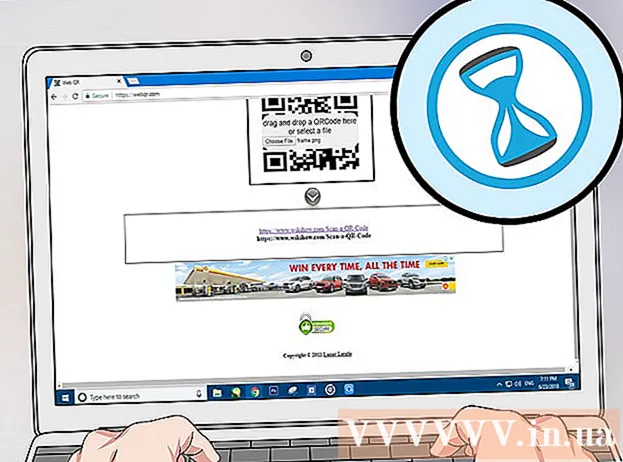
Obsah
Dnešné wikiHow vás naučí, ako používať telefón, tablet alebo počítačový fotoaparát na skenovanie QR kódov. QR kódy sú čiernobiele štvorce, ktoré vyzerajú ako čiarové kódy a obsahujú informácie ako odkazy, telefónne čísla, obrázky atď.
Kroky
Metóda 1 zo 4: Na iPhone
. Klepnite na aplikáciu Obchod Google Play s ikonou viacfarebného trojuholníka.
. Kliknite na logo Windows v ľavom dolnom rohu obrazovky.

Uložte v hornej časti okna Štart. Otvorí sa okno Obchod.
, napíš QR kód, zvoliť Skener čiarových kódov Qr a kliknite Zavrieť dialógové okno (Zavrieť dialógové okno), keď sa zobrazí.

Namierte webovú kameru počítača na QR kód. QR kód by mal byť v strede obrazovky.
Počkajte na naskenovanie kódu. Po naskenovaní QR kódu do aplikácie sa obsah kódu zobrazí uprostred vyskakovacieho okna.
- Ak napríklad QR kód obsahuje odkaz na webovú stránku, odkaz sa zobrazí vo vyskakovacom okne.
- Môžete kliknúť Iné (Iné) vo vyskakovacom okne a potom kliknutím na ikonu zemegule v pravom dolnom rohu nasledujúceho okna otvorte obsah QR kódu vo webovom prehliadači.
Metóda 4 zo 4: V systéme Mac

Otvorte webový prehliadač. Počítače Mac nemajú zabudovaný spôsob skenovania QR kódov, ani na to nie sú k dispozícii aplikácie. Ak chcete naskenovať QR kód, musíte použiť online skener QR kódov.
Otvorte webovú stránku QR. Navštívte stránku https://webqr.com/. Táto webová stránka naskenuje QR kód pomocou vstavanej webovej kamery v počítači Mac.
- V niektorých prehliadačoch (napríklad Google Chrome) musíte kliknúť Povoliť (Povoliť), keď je zobrazené, aby webová stránka mala prístup k fotoaparátu.
Vložte QR kód smerom k fotoaparátu. QR kód musí smerovať ku kamere Macu.Kód uvidíte v skenovacom okne v strede stránky.
- QR kód môžeme tiež nahrať z počítača kliknutím na ikonu fotoaparátu v hornej časti pravého horného rohu okna skenovania a kliknutím na ďalší Vyberte súbor (Vyberte súbor), vyberte QR kód fotografie a potom kliknite na Otvorené (Otvorené).
Upravte QR kód v strede okna skenovania. Uistite sa, že štyri strany a rohy QR kódu sú vo vnútri skenovacieho okna.
Počkajte na naskenovanie kódu. Po zameraní fotoaparátu na kód Mac sa obsah kódu zobrazí v poli v dolnej časti stránky. Kliknutím budete môcť otvoriť obsah (ak je to požadované). reklama
Rada
- Môžete použiť QR kód na WhatsApp na overenie svojho účtu alebo na pridanie používateľa do vášho zoznamu kontaktov Facebook Messenger.
Výstraha
- QR kódy môžu viesť k škodlivým webovým stránkam alebo pornografickému obsahu. Ak nedôverujete jeho zdroju, QR kód neskenujte.